'>

Az Apex Legends végtelen betöltési képernyőn ragadt, és ez irritáló ... Ha ez a probléma zavar, a bejegyzés segíthet megoldani.
Próbálja ki ezeket a javításokat:
Ha a játék újraindítása nem segít, akkor lefelé haladhat, amíg megtalálja az Ön számára megfelelőt.
- 1. javítás: Öblítse le a DNS-t
- 2. javítás: Új fiók létrehozása
- 3. javítás: Frissítse a játékot
- Bónusz: Frissítse az illesztőprogramokat
1. javítás: A DNS törlése
A gyorsítótár kiürítése eltávolítja a gyorsítótárban tárolt összes információt, és arra kényszeríti a számítógépet, hogy új DNS-információkat találjon. Ez a javítás sok felhasználónak segített megoldani a problémát.
- Teljesen lépjen ki a játékból.
- megnyomni a Windows logó gomb + R együtt a Futtatás mező megnyitásához.
- típus cmd . Ezután nyomja meg a gombot Ctrl + Shift + Enter együtt futni, mint rendszergazda.
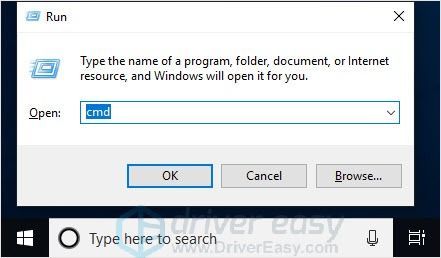
- típus ipconfig / flushdns (a „g” után van szóköz) és nyomja meg Belép .

- Indítsa el újra a játékot.
2. javítás: Készítsen egy második fiókot
Ez a javítás nem bonyolult. Hozzon létre egy új fiókot, amely soha nem kapcsolódott a Steamhez, és egyszerűen megoldhatja ezt a problémát.
Megpróbálta összekapcsolni a gőzét, amikor az játék közben működött? ha igen, keresse fel az előzményeit, és keresse meg a böngésző linkjét, amellyel korábban bejelentkezett, jelentkezzen be egy teljesen más steam fiókkal. Ez nekem bevált !!
Nem tudok lejátszani azon a fő számlámon, amellyel az első napon összekapcsoltam a gőzt. Annak ellenére, hogy korábban jól működött.
- Teljesen lépjen ki az Apex Legends programból.
- Ugrás a Steamhez Hozzon létre egy fiókot .
- Korábban összekapcsolta fiókját a Steam szolgáltatással, ezért keresse fel az előzményeket, és keresse meg a böngésző linkjét, amelyet az EA és a Steam fiók összekapcsolásához használt.
A régi linkoldal az alábbiak szerint néz ki.
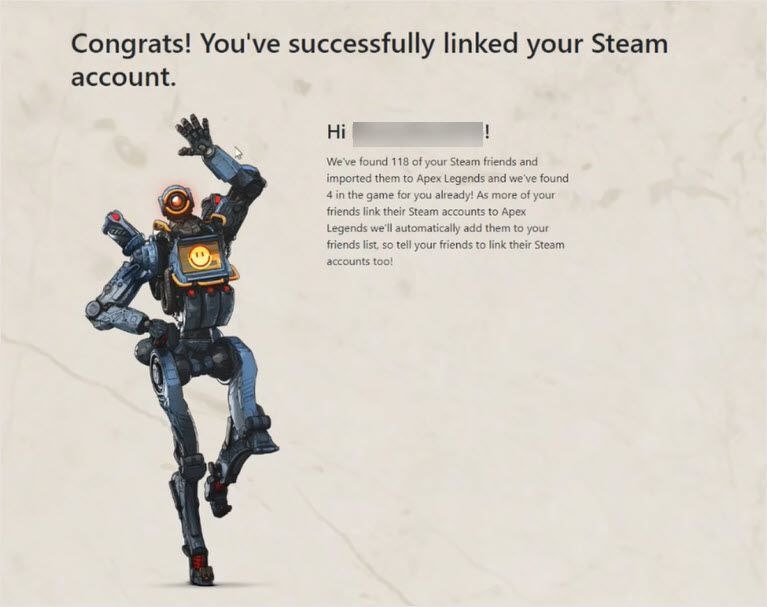
- Másolja és illessze be a böngészőbe. Kattints a Jelentkezzen be a STEAM segítségével gomb.
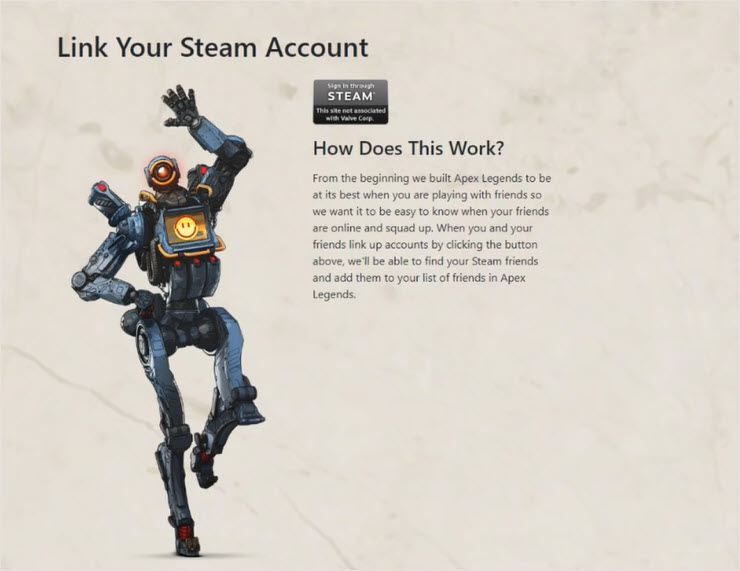
- Kattintson a gombra Nem te? majd jelentkezzen be új fiókjával.
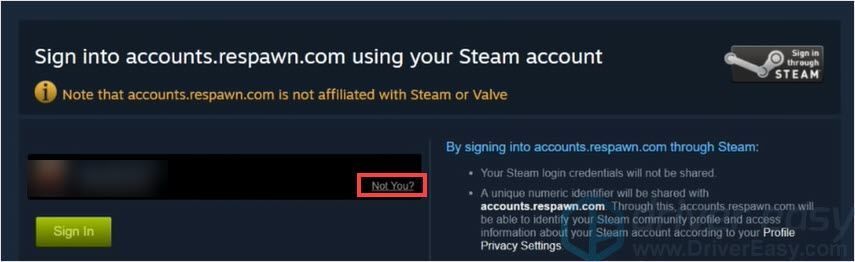
- Látni fogja ezt az oldalt. Győződjön meg róla, hogy elmentette ezt az URL-címet, mert újra szüksége lehet rá az Apex Legends elsődleges Steam-fiókjával való összekapcsolásához.
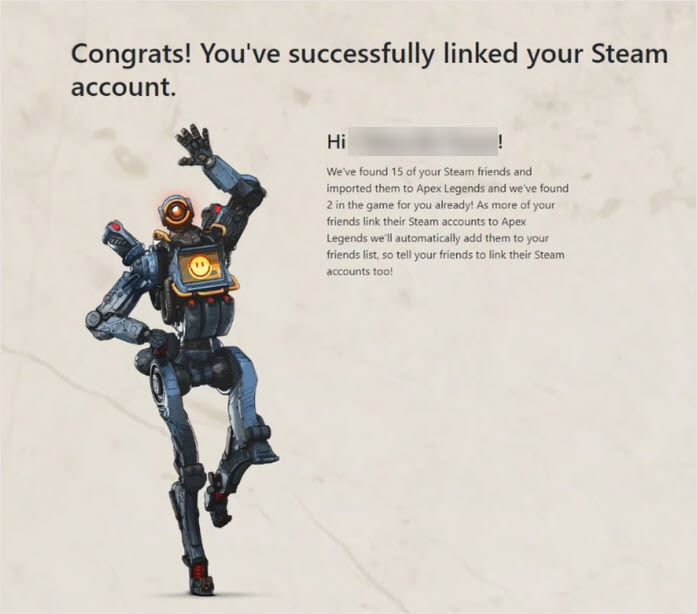
- Vissza az Eredethez és kattintson Játék hogy futtassa az Apex Legends-t.
3. javítás: Frissítse a játékot
A játékfejlesztők folyamatosan új javításokat bocsátanak ki a játék teljesítményének javítása és a problémák megoldása érdekében, ezért célszerű frissíteni a játékot a legújabb verzióra.
Ebben a kérdésben az Apex Legends bejelentette, hogy a probléma megoldódott, így frissítheti a játékot, és újraindíthatja.
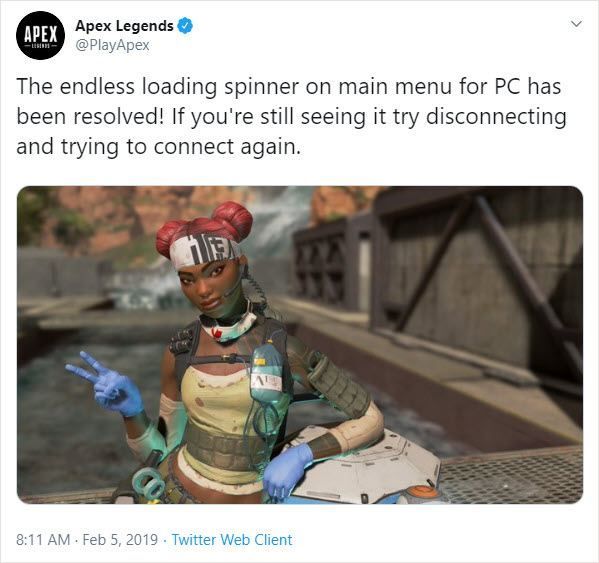
Bónusz: Frissítse az illesztőprogramokat
A számítógépen hiányzó vagy elavult eszközillesztők a játékkal kapcsolatos problémákat okozhatnak, különösen a grafikus kártya illesztőprogramját FPS dropok esetén, vagy a hálózati kártya illesztőprogramját az internet késése miatt. A probléma okának kizárása érdekében ellenőrizze, hogy az illesztőprogramok naprakészek-e, és frissítse azokat, amelyek még nem.
Kétféle módon frissítheti az illesztőprogramot: manuálisan és automatikusan.
1.opció - Töltse le és telepítse manuálisan az illesztőprogramot
Az illesztőprogramokat a gyártó hivatalos weboldaláról töltheti le. Keresse meg a modellt, és keresse meg a megfelelő illesztőprogramot, amely megfelel az Ön operációs rendszerének. Ezután töltse le manuálisan az illesztőprogramot.
2. lehetőség - Az illesztőprogramok automatikus frissítése
Ha nincs ideje vagy türelme az illesztőprogramok manuális frissítésére, akkor automatikusan megteheti Driver Easy .
A Driver Easy automatikusan felismeri a rendszert, és megtalálja a megfelelő illesztőprogramokat. Nem kell pontosan tudnia, hogy a számítógépe melyik rendszert futtatja, nem kell kockáztatnia a rossz illesztőprogram letöltését és telepítését, és nem kell aggódnia a hiba miatt a telepítés során.
Az illesztőprogramokat automatikusan frissítheti a INGYENES vagy a Mert A Driver Easy verziója. De a Pro verzióval mindössze 2 kattintás szükséges (és teljes támogatást kap, és a 30 napos pénzvisszafizetési garancia ):
- Letöltés és telepítse a Driver Easy programot.
- Futtassa a Driver Easy programot, és kattintson a gombra Szkenneld most gomb. A Driver Easy majd átvizsgálja a számítógépet, és felismeri a problémás illesztőprogramokat.

- Kattints a Frissítés gombra a megjelölt illesztőprogram mellett, hogy automatikusan letöltse az adott illesztőprogram megfelelő verzióját, majd manuálisan telepítheti (ezt az INGYENES verzióval is megteheti).
Vagy kattintson Mindent frissíteni a megfelelő verziójának automatikus letöltéséhez és telepítéséhez összes a rendszerén hiányzó vagy elavult illesztőprogramok. (Ehhez szükség van a Pro verzió amely teljes támogatással és 30 napos pénzvisszafizetési garanciával jár. Amikor az Összes frissítése gombra kattint, a rendszer frissítést kér.)
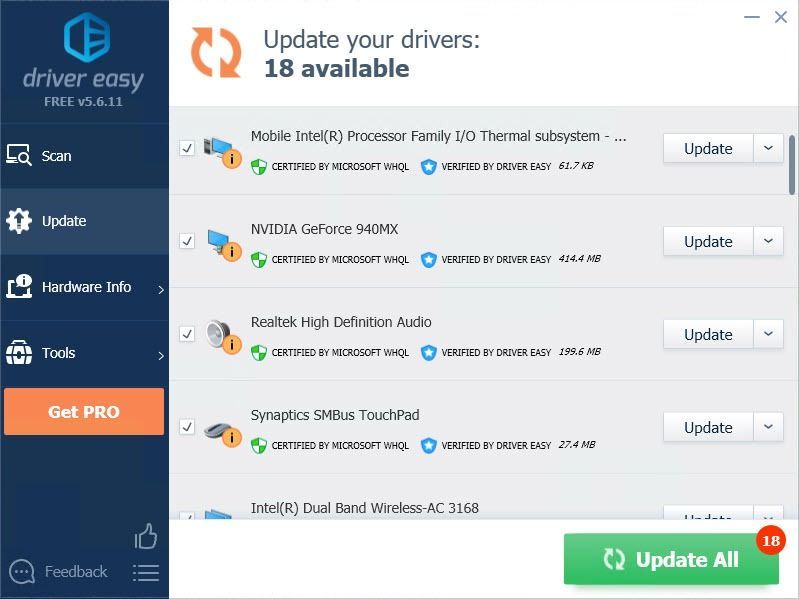
Ha célszerűbb és hatékonyabb útmutatásra van szükség, feltétlenül csatolja a cikk URL-jét.
Tehát vannak javításaid Apex Legends képernyő hiba . Ha bármilyen kérdése vagy javaslata van, nyugodtan írjon nekünk egy megjegyzést alább.
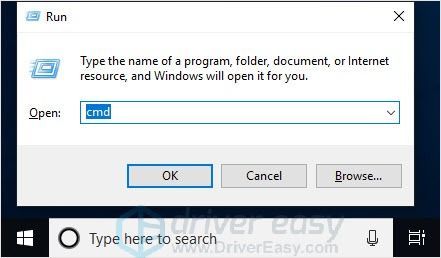

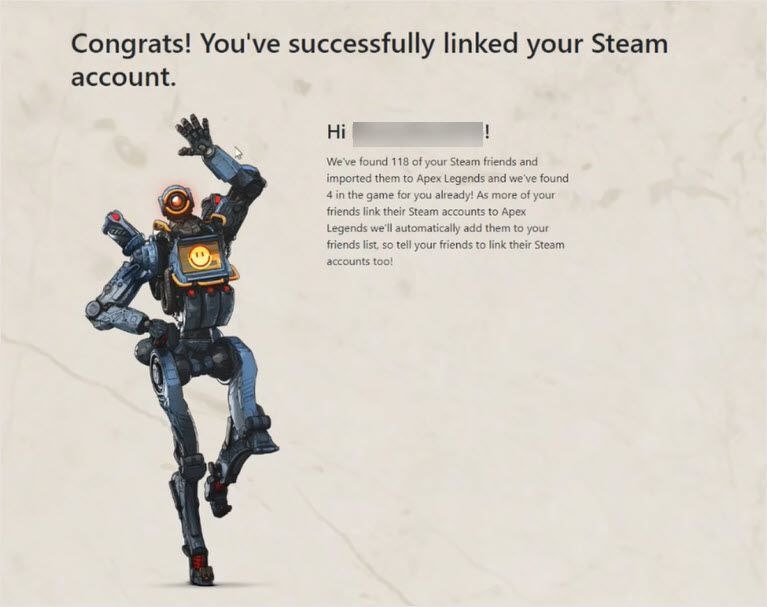
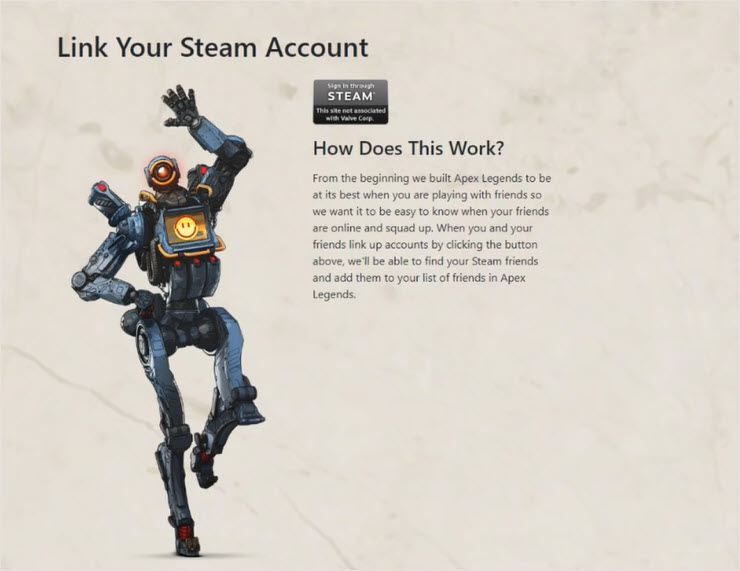
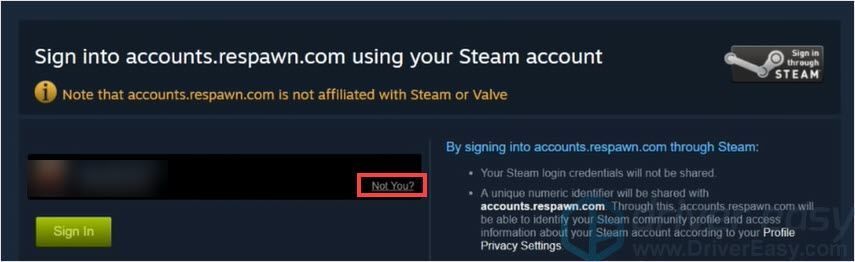
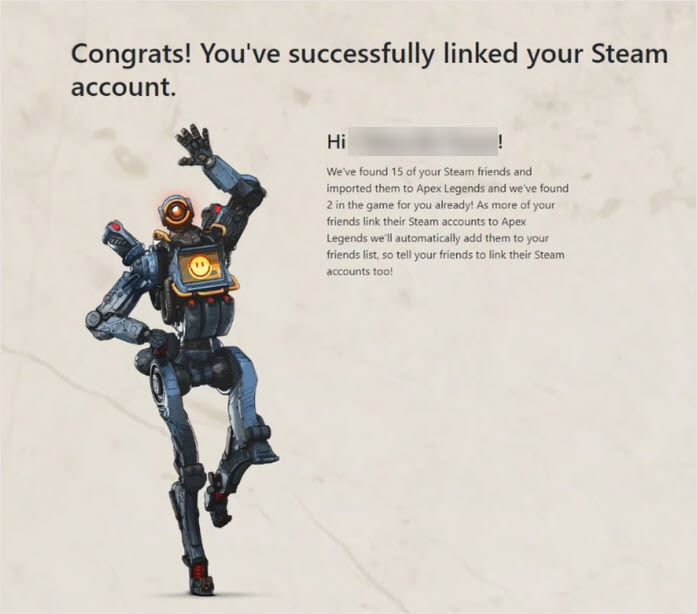

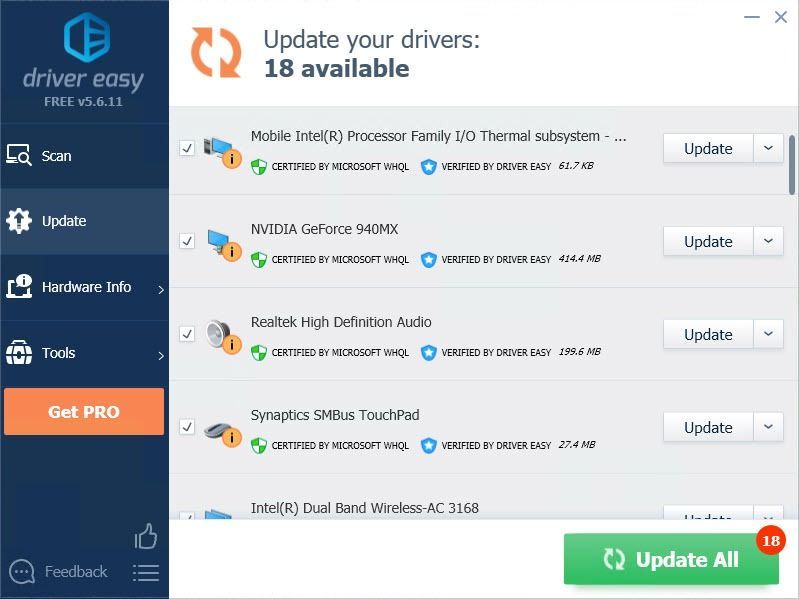


![[Letöltés] GeForce RTX 3060 Ti illesztőprogram Windows 10, 8, 7 rendszerhez](https://letmeknow.ch/img/driver-download/52/geforce-rtx-3060-ti-driver.jpg)



